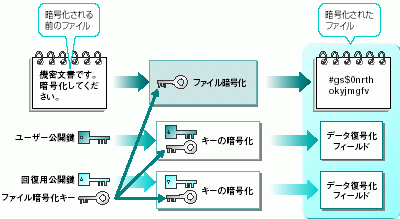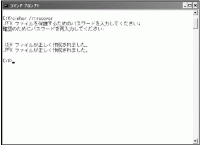Windows 2000 Serverのドメイン・コントローラで構築したActive Directory環境で,ユーザーのクライアントOSとしてWindows XPProfessionalとWindows 2000 Professionalの2種類を使用しています。 セキュリティを確保するために,ローカルのフォルダあるいはファイルはEFS(暗号化ファイル・システム)で暗号化させています。 あるときから,ドメインに存在する複数のWindows XP Professionalマシンで,ファイルを暗号化する際の処理が中断するようになってしまいました。そのときの画面には[ファイルの属性の適用中にエラーが発生しました]というメッセージが表示されます(図2)。この現象はWindows XPでしか発生しておらず,Windows 2000を使っているユーザーは問題なく使い続けています。
どのようにすれば,また暗号化ができるようになるでしょうか?
図2のエラー画面を見ると[このシステムに対して構成された回復ポリシーに無効な回復証明書が含まれています]というメッセージが表示されています。このことから,今回の問題は暗号化されたファイルを復号(回復)するために必要なドメイン内の証明書が有効期限切れとなったために発生したと推測されます。
回復証明書の期限切れで暗号化が中断
EFSで暗号化されたファイルが,ユーザーを削除したなどの何らかの理由で復号化できなくなった場合でも取り出せるように用意しているのが,ファイル回復の機能です。暗号化の際に,ファイル暗号化キーをユーザー公開鍵で暗号化すると同時に,回復用公開鍵でも暗号化していっしょにファイルの一部として格納しています。これにより,回復エージェントが回復用秘密鍵を使ってファイル暗号化キーを復号化することで暗号化したファイルを回復することもできます。 この回復用公開鍵と回復用秘密鍵のペアがEFS回復証明書です。ActiveDirectory環境ではドメインが生成された時に3年間の有効期間で作成され,ドメインのグループ・ポリシーに含まれる形で存在しています。 3年間という有効期限のあるEFS回復証明書ですが,Windows 2000では実際にはチェックしておらず有効期限が切れても使い続けることができます。しかし,Windows XP以降のOSでは,この有効期限をチェックするようになっています。このことは,マイクロソフトのサポート技術情報で公開されています(281251) EFSは証明書を自動では更新しません。そのため,管理者が手動で回復ポリシーで必要となる証明書の更新を実行する必要が生じます。この作業を実行せずに証明書の有効期限が切れたままになっているために今回のエラーが出てしまっているのです。
コマンドで再作成しポリシーにマップ 具体的な手順は以下の通りです。まず,Windows XPマシンに回復エージェントとして指定されている管理ユーザーのアカウント(通常はドメインのAdministrator)でログオンし以下のコマンドを実行します。
cipher /r:(任意のファイル名) すると,EFS 回復証明書を含んだ.CERファイルと,証明書と秘密鍵を含んだ.PFXファイルがそれぞれ作成されますので,それらをドメイン・コントローラにコピーします(図4)。 次に,コピーした秘密鍵付き証明書をインポートします。cipherコマンドを実行したユーザー名でドメイン・コントローラにログオンし,.PFXファイルを右クリックして[PFXのインストール]を実行します。すると,証明書のインポート・ウィザードが起動するので,証明書ファイルのパスやcipherコマンド実行時に登録したパスワードを入力した後に,証明書のストアの配置場所を「個人」に設定します。
最後に,[Active Directoryユーザーとコンピュータ]でドメインに対するグループ・ポリシーを編集し,EFS回復証明書をマッピングします。グループ・ポリシー・エディタでドメインのグループ・ポリシーであるDefaultDomain Policyを開き[コンピュータの構成]-[Windowsの設定]-[セキュリティの設定]-[公開キーのポリシー]にある[暗号化されたデータの回復エージェント]を右クリックして[新規作成]-[暗号化された回復エージェント]を選択します(図5)。 [回復エージェントの追加ウィザード]が起動したら次へ進み,[フォルダの参照]をクリックしてコピーした.CERファイルを選択してウィザードを完了します。このとき[証明書は検証できません]と表示されますが,そのまま[OK]を選んで終了します。 これで,クライアントのWindowsXP Professionalマシンを再起動すれば,再びEFS暗号化を利用できるようになります。 もしEFS回復証明書を発行できるCAが存在する場合,発行された証明書を回復エージェントへ同様にインポートすることもできます。この方法はマイクロソフトのサポート技術情報に記されています(273856)。 (永尾 幸夫)
|
Windows XPで使っている暗号化ファイルが突然読み書きできなくなった
あなたにお薦め
今日のピックアップ
-

社労夢で個情委が注意喚起、57万事業所が「認識なく従業員データ委託」の危うさ
-

LLMは「複合AIシステム」へ進化する、データブリックスCTOの主張を読み解く
-

リモート勤務が前提に、コロナが変えた客先「常駐」の実態
-

営業の7割が生成AIを活用、デジタル施策を現場に浸透させる日清食品流「虎の巻」
-

液晶一体型デスクトップもノート型からの買い替え候補、省スペースで大画面
-

HTMLやCSSを熟知していなくてもできる、AIにWebページをつくってもらおう
-

Azure仮想マシンの周りにある無駄リソース、一掃してコストを削減しよう
-

スマホのバッテリー容量はなぜ低下する? 劣化を加速する3つのNG行為
-

D&I・副業・新規事業で「最先端」を走れ、情シスの社内プレゼンスを上げる正攻法
-

好みに合わせてボールの支えを交換、エレコムのトラックボール「M-IT11DR」を試す
-

ミニPCの作業環境を周辺機器やアクセサリーで快適に、設置方法も工夫しよう
-

スマホの平均使用は4年以上に、バッテリーの劣化とOSのサポート期間が寿命を左右
 注目記事
注目記事
おすすめのセミナー
-

「仮説立案」実践講座
例えば「必要な人材育成ができていない」といった課題に、あなたならどう取り組みますか? このセミナ...
-

CIO養成講座 【第35期】
業種を問わず活用できる内容、また、幅広い年代・様々なキャリアを持つ男女ビジネスパーソンが参加し、...
-

改革リーダーのコミュニケーション術
プロジェクトを成功に導くために改革リーダーが持つべき3つのコミュニケーションスキル—「伝える」「...
-

パワポ資料が見違える「ビジネス図解」4つのセオリー
インフォグラフィックスとは、形のない情報やデータなど伝えたいことを分かりやすい形で表現する技法で...
-

間違いだらけの設計レビュー
本セミナーでは、現場で多く見られる間違ったレビューの典型例を示し、そうならないための現場の改善策...
-

オンライン版「なぜなぜ分析」演習付きセミナー実践編
このセミナーでは「抜け・漏れ」と「論理的飛躍」の無い再発防止策を推進できる現場に必須の人材を育成...
-

問題解決のためのデータ分析活用入門
例えば「必要な人材育成ができていない」といった課題に、あなたならどう取り組みますか? このセミナ...
-

業務改革プロジェクトリーダー養成講座【第16期】
3日間の集中講義とワークショップで、事務改善と業務改革に必要な知識と手法が実践で即使えるノウハウ...
注目のイベント
-

【4月25日】ハイパーバイザーの基本を学ぶ、参加者にはもれなくプレゼント進呈
2024年4月25日(木)
-

プラチナフォーラム 2024 Spring
2024年 4月 26日(金) 13:00~17:00(予定)
-

日経クロステックNEXT 関西 2024
2024年5月16日(木)~5月17日(金)
-

日経ビジネスCEOカウンシル
2024年5月16日(木)17:00~19:50
-

VUCA時代に勝ち残る戦略的サプライチェーン構築に向けて
2024年 5月 24 日(金) 10:00~16:20
-

人手不足を乗り越える 日本の産業界成長のシナリオ2024
2024年5月30日(木)10:20~17:45
-

キャリア・オーナーシップが社会を変える
2024年6月3日(月)~6月5日(水)
-

DX Insight 2024 Summer
2024年6月4日(火)、5日(水)
-

デジタル立国ジャパン2024
2024年6月10日(月)、11日(火)
-

DIGITAL Foresight 2024 Summer
2024年6月13日(木)~8月8日(木)16:00~17:00 ※毎週火・木曜開催予定
おすすめの書籍
-

ソフトバンク もう一つの顔 成長をけん引する課題解決のプロ集団
ソフトバンクにはモバイルキャリア事業以外のもう一つの顔が存在する。本書ではキーパーソンへのインタ...
-

対立・抵抗を解消し合意に導く 改革リーダーのコミュニケーション術
本書は、改革リーダーに必須のコミュニケーション術を3つのスキルの観点からまとめ上げたものです。今...
-

もっと絞れる AWSコスト超削減術
本書ではコスト課題を解決するため、AWSコストを最適化し、テクニックによって削減する具体策を紹介...
-

優秀な人材が求める3つのこと 退職を前提とした組織運営と人材マネジメント
「学生に人気のコンサルであっても、大手企業であっても、せっかく獲得した人材が数年で辞めてしまう...
-

Web3の未解決問題
ブロックチェーン技術を主軸とするWeb3の技術について、現在の社会制度との摩擦と、その先にある新...
-

ロボット未来予測2033
ロボットの用途・市場はどう拡大していくのか。AI実装でロボットはどこまで進化するのか。技術の進展...
日経BOOKプラスの新着記事
日経クロステック Special
What's New
経営
- 「クラウド時代のあるべき運用」を熱く議論
- 大企業にもキントーンの導入が進む理由
- 製造業DX「データドリブン経営成功のシナリオとは」
- NTTドコモ支援の実践型教育プログラム
- ジェイテクトエレクトロニクスのDX事例
- DXを成功に導くITインフラとは?
- NTTデータに優秀なデジタル人財が集まる理由
- オリックス銀行×富士通時田社長 特別鼎談
- ERPプロジェクト≫IT人財の必須条件は
- 脱レガシー案件≫SIerに必要な人財像は
- イノベーションの起爆剤
- 3段階で考える、DXで企業力を高める方法
- 大規模プロジェクトでPMが注意すべき点は
- 大阪・名古屋エリアのDXが注目される理由
- 力点は「未来予測」へ:データ利活用の勘所
- 生成AI活用でSAP BTPの価値が進化
- ServiceNowでDXを加速≫方法は
- SAPプロジェクトの全体像をいかに描くか
- データドリブン基盤でCFP算出作業を短縮